经验直达:
- wps公式显示不全怎么办
- WPS表格公式在运做
- 电脑里wps公式显示不出来
一、wps公式显示不全怎么办
以下是具体操作步骤:
1、选中公式显示不完全的这个段落的文字 。
2、右键,点击段落,或者点击快捷工具栏的图标 , 然后点击“行距选项” 。
3、在行距中,选择“最小值” 。
4、点击“确定”按钮 。
5、这时候公式就完全显示出来了 。问题成功解决 。当然,如果觉得公式所占的行距太大,可以双击进入公式编辑器中进行编辑 。
WPSOffice是由金山软件股份有限公司自主研发的一款办公软件套装,可以实现办公软件最常用的文字编辑、表格、演示稿等多种功能 。
WPSOffice具有内存占用低、运行速度快、体积小巧、强大插件平台支持、免费提供海量在线存储空间及文档模板等优点,覆盖Windows、Linux、Android、iOS等平台 。
二、WPS表格公式在运做
- 打开WPS表格,如下图所示,公式显示公式而非计算结果 。
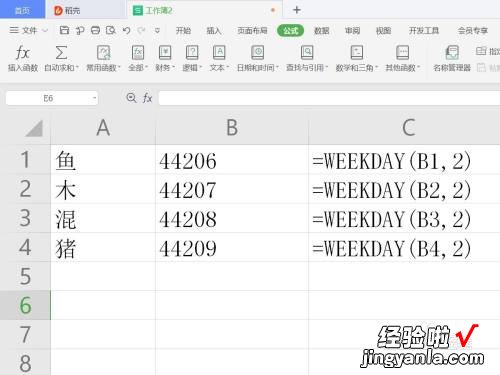
请点击输入图片描述
- 选择任意公式单元格,查看下单元格格式 , 如果是文本格式,如下图所示 。
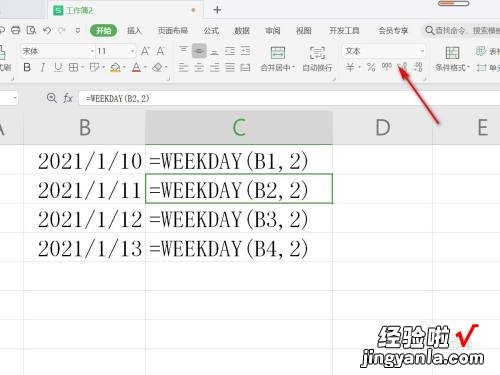
请点击输入图片描述
- 那么选择公式列,点击“数据”中的“分列” , 弹出对话框中直接点击“完成“即可,如下图所示 。
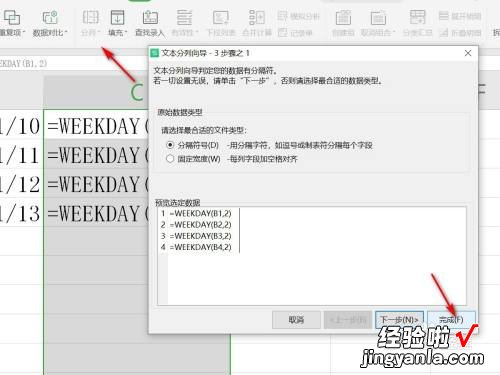
请点击输入图片描述
- 如果单元格显示为”常规“,如下图所示 。
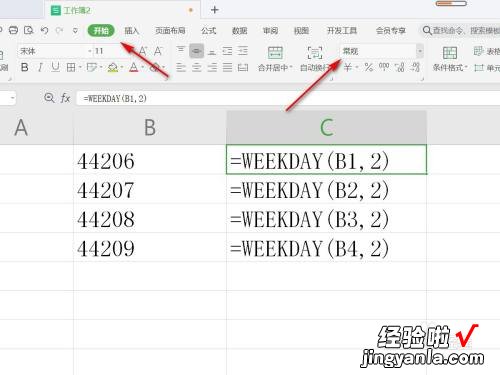
请点击输入图片描述
- 那么点击”公式“中的”显示公式“,如下图所示 。
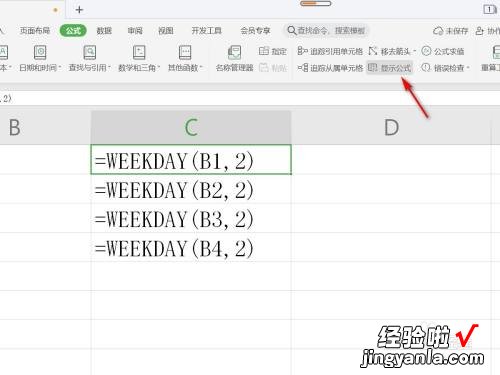
请点击输入图片描述
- 这样公式就会显示计算结果了,如下图所示 。
【WPS表格公式在运做 wps公式显示不全怎么办】
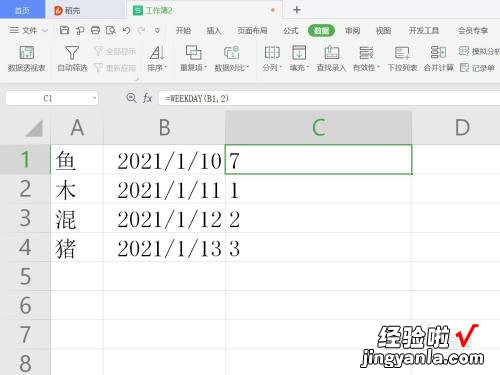
请点击输入图片描述
三、电脑里wps公式显示不出来
这主要是Excel表格上面选择了“显示公式”或者是在等号(=)前面加了单引号(')、单元格被设置成了文本格式 。
1.点击菜单栏上面的【公式】 , 【显示公式】,或者使用【Ctrl ·】组合键进行切换 , 这样就可以将“显示公式”和计算结果进行切换;
2.单元格里面的等号(=)前面加了单引号('),单元格已经变成了文本格式而不参与运算,此时将等号(=)前面的单引号(')去掉即可;
3.单元格已经被设置成文本格式,此时将单元格设置成”常规“,然后双击单元格即可显示出计算结果 。
以officeword2013为例有以下几种方式方法一:1、将光标定位在倒数第二页的末尾位置 。2、按delete键进行删除,也可以使用ctrl键 delete键进行删除 。方法二:1、最原始的方法:将光标移动到最后一页的起始处 , 不停的按删除键 。方法三:1、在菜单栏找到“页面布局”页签,选择“页边距”功能 。2、选择默认的页边距或是自定义修改页边距,通过调整页边距大小也可以删除空白页 。方法四:1、将光标移动到最后一页,在文档中单击右击,选择“段落” , 打开段落设置 。2、调整行距,设置行距的数据(根据实际情况而定),通过调整行距也可以删除空白页 。方法五:1、选中空白页的换行符,单击右键选择“字体功能” 。2、打开“字体”功能款,勾选“隐藏”效果即可 。
